- Pregled težave
- Možni vzroki napake
- Kako popraviti napako
- 1. rešitev: ukaz sfc / scannow
- 2. rešitev: ukaz chkdsk
- 3. rešitev: iskanje slabih sektorjev
- 4. rešitev: servisni center
- Kako onemogočiti sporočila o napakah
- Varnostno kopiranje v primeru napake
V tem članku so opisani vzroki in rešitve za napako »Windows je zaznal težave s trdim diskom . « Če vidite to opozorilo, to pomeni, da med delovanjem trdega diska prihaja do težav. Sistem se lahko poškoduje ali se ne zažene ob naslednjem zagonu. Posledično obstaja možnost izgube podatkov, kot so fotografije, videoposnetki, glasba, pomembni dokumenti in še več.  Vsebina:
Vsebina:
- Preglejte težavo.
- Možni vzroki napake.
- Kako popraviti napako:
Pregled težave
Takšen problem lahko nastane pri katerem koli uporabniku. V pojavnem oknu s takšno napako boste morali ustvariti varnostno kopijo, da preprečite izgubo podatkov.
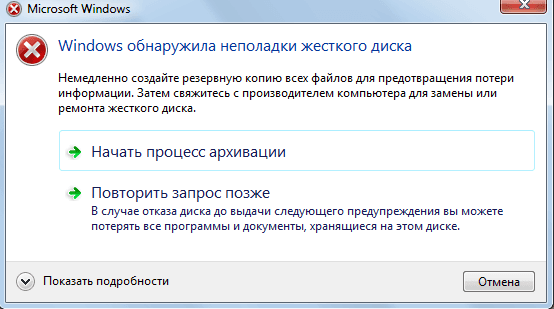
To je posledica dejstva, da se med delovanjem diska lahko pojavijo težave ali druge resne napake, ki poškodujejo operacijski sistem, upočasnijo ali celo ustavijo njegovo delovanje. To je zelo nadležno, saj se lahko pojavijo vsakih 5-10 minut. V večini primerov je takšno sporočilo znak okvare trdega diska, odpovedi sistema, izgube sistemske datoteke itd. Ne priporočamo, da bi ga prezrli, najboljša rešitev pa bi bila ugotovitev vzroka nastanka.
Možni vzroki napake
Za to napako obstaja več razlogov.
Ponavadi se zgodi, ko trdi disk zruši, lahko pa je tudi posledica napake v registru, nezadostnega pomnilnika, prekomernega zagona ali pretirane namestitve programov, virusa, zlonamerne programske opreme in mnogih drugih razlogov. Rešite ga lahko tako, da poskusite obnoviti sistem, izbrisati nepotrebne sistemske datoteke ali ga posodobiti.
Možni vzroki okvare trdega diska:
Mehanska ali logična napaka . Zelo verjetno je, da je nastala zaradi poškodbe datotečnega sistema, slabih sektorjev ali mehanske težave. Trdi disk je odgovoren za shranjevanje podatkov in njegova napaka bo povzročila izgubo podatkov.
Poškodbe sistemskih datotek . Njihova škoda lahko povzroči nepopolno odstranitev programa, izbris pomembnih informacij o sistemu, nepravilno zaustavitev računalnika itd. Poškodovana datoteka pa bo povzročila pomanjkanje podatkov, ki so potrebni za pravilno delovanje sistema.
Človeški faktor . Mnogi uporabniki, ki poskušajo izboljšati delovanje računalnika, lahko povzročijo sistemske težave. Na primer spreminjanje nastavitev registra ali mesto in lastnosti sistemskih datotek. Ker so slabo seznanjeni s komponentami sistema, sledijo napačnim navodilom ali izvajajo nepravilne operacije. Nekateri od teh lahko poškodujejo sistem ali strojno opremo.
Virus . Ko računalnik okuži virus, ne bo več deloval kot prej, tudi če ga je protivirusna programska oprema odstranila. Protivirusna zaščita ne odpravi škode, ki jo je povzročil virus, ampak jo samo odstrani. V takih primerih je sporočilo povezano s korupcijo podatkov z virusom.
Kako popraviti napako
Vzrok sporočila o napaki je težko določiti. To ne pomeni, da je trdi disk poškodovan ali da ima težave s sistemom. V nadaljevanju je nekaj rešitev, ki vam lahko pomagajo popraviti.
1. rešitev: ukaz sfc / scannow
Uporabite standardna orodja za odpravljanje napak, ki so vgrajena v OS. Ta orodja lahko pomagajo odpraviti številne resne težave. Standardni pripomoček "Check System Files" bo preveril in popravil napako njihove integritete. Če ga želite zagnati, odprite meni Start in v iskalno polje vnesite cmd. Nato z desnim klikom izberite »Zaženi kot skrbnik« .
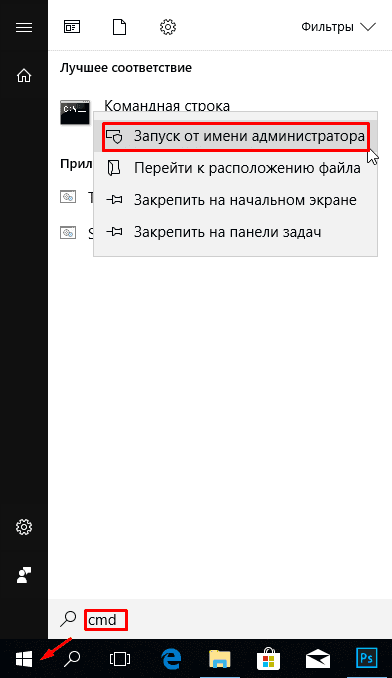
Za podrobnosti o zagonu ukazne vrstice si oglejte videoposnetek.
V ukazni poziv vnesite sfc / scannow in pritisnite Enter .
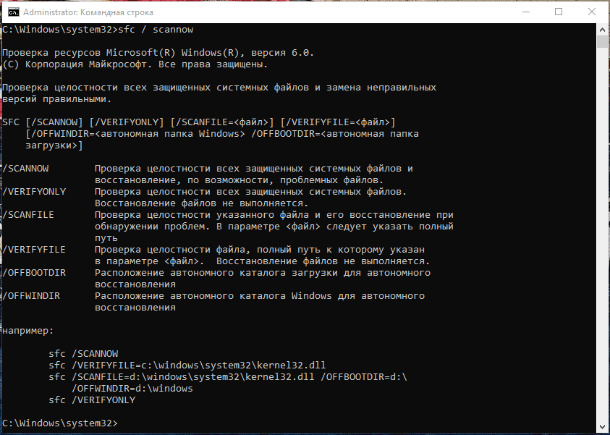
Postopek bo hitro pokazal rezultat. Ta ukaz preveri sistemske datoteke in nadomesti poškodovano varnostno kopijo. Ne zapirajte okna, dokler skeniranje ni končano.
2. rešitev: ukaz chkdsk
Če prva metoda ne deluje, lahko preverite z ukazom chkdsk . V ukazno vrstico jo zapišite s črko pogona, ki jo želite preveriti. Če želite preskusiti privzeto particijo, ni treba nič drugega zapisati.
Vnesite »chkdsk« in pritisnite »Enter« .
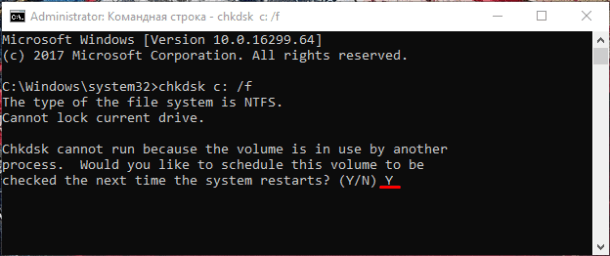
Če morate izvesti popolno skeniranje trdega diska z avtomatskim popravljanjem napak sistemskih datotek in slabih sektorjev, morate ukazu / f dodati ukaz chkdsk .
Morda bo težko preveriti disk, na katerem je nameščen operacijski sistem, sistem bo ponudil, da ga preveri ob naslednjem ponovnem zagonu, za kar morate vnesti potrditev "Y" .
Po preverjanju mora problem izginiti. Preden poskusite zagnati ta ukaz, priporočamo, da varnostno kopirate podatke. Ker lahko popravljanje napak izbriše nekatere podatke.
3. rešitev: iskanje slabih sektorjev
Preverite slabe sektorje. S tem programom bo pomagal Victoria ali HDD Regenerator. Slednja ima celo funkcijo fizičnega okrevanja slabih sektorjev. To se uresničuje z »magnetiziranjem« slabih odsekov. Več informacij o delu teh programov najdete v našem kanalu:
Če ima disk veliko kapaciteto, lahko postopek skeniranja traja nekaj časa. Po zaključku se prikaže poročilo o slabih sektorjih.
Med popravilom se lahko podatki, shranjeni v slabih sektorjih, izbrišejo priporoča se varnostno kopiranje preden se začne.
4. rešitev: servisni center
Obrnite se na servisni center za popravilo diska. Za popravilo potrebujete posebno opremo in rezervne dele, ki jih navadni uporabniki nimajo. Nekaterih diskov morda ni mogoče obnoviti.
Kako onemogočiti sporočila o napakah
Napaka se pojavi, ko sistem meni, da je disk poškodovan, in vas opomni, da varnostno kopirate podatke. Vendar pa obstajajo primeri, ko je vse v redu z njim, in OS daje napako. To je zelo neprijetno, ko delate na računalniku, vendar obstaja možnost, da jih izklopite.
V ta namen pritisnite kombinacijo tipk Win + R in v oknu Zaženi napišemo ukaz gpedit.msc (ni na voljo v različici Windows Home).
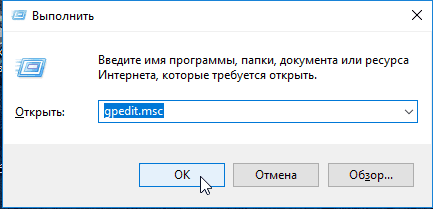
V oknu, ki se odpre, poiščite mapo »Diagnostika diska« / »Diagnostika diska. Prilagodite besedilo opozorila po meri »
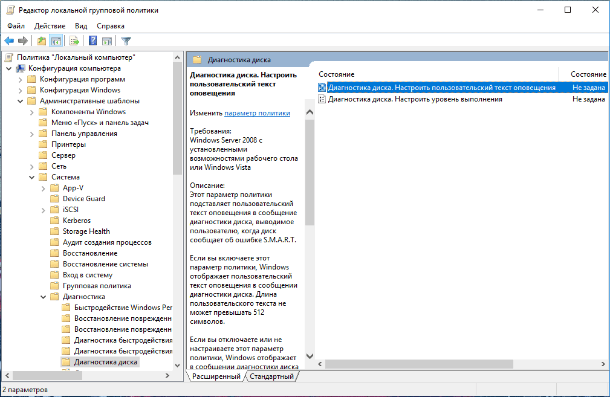
Nato izberite »Onemogočeno« in »Uporabi«
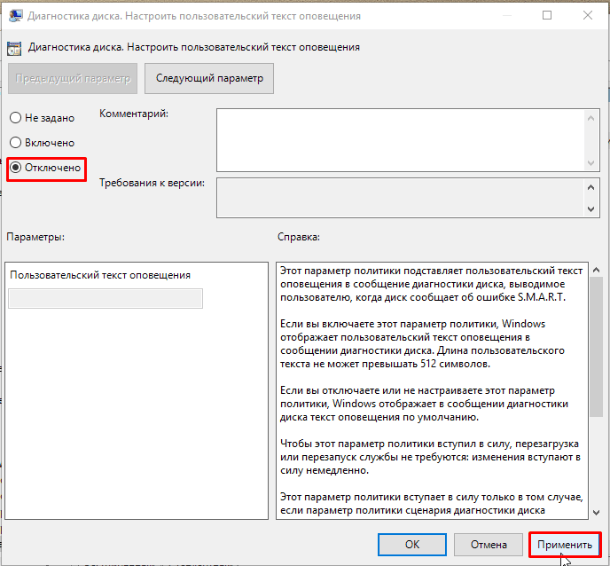
To bo onemogočilo obvestila, vendar ne bo odpravil težave z diskom. Preden to storite, se prepričajte, da HDD ni vzrok za težavo.
Varnostno kopiranje v primeru napake
Kot smo že omenili, lahko težave z diskom povzročijo izgubo pomembnih podatkov. Zato je priporočljivo narediti varnostno kopijo, ko pride do take napake. S kopiranjem na drug disk ali medij.
To lahko storite z uporabo standardnih orodij Windows, več podrobnosti v video posnetkih:
Hitrost kloniranja je odvisna predvsem od hitrosti diska, izbranega načina in količine podatkov.
Kako obnoviti datoteke iz "zlomljenega" diska, lahko v videu našega kanala

